
Prilikom rada na računalu postoje situacije kada se, kada pokušate instalirati kumulativno ažuriranje sustava, u programu Windows Update pojavljuje poruka da je došlo do pogreške u instalaciji ažuriranja. Došlo je do problema prilikom instaliranja ovog ažuriranja, pa nije instalirano na računalo.
Proces instaliranja Windows ažuriranja, prema zadanim postavkama, odvija se automatski, korisnik može vizualno promatrati instalaciju u programu Windows Update.
sadržaj:- Kako ukloniti preuzete Windows nadogradnje pomoću čišćenja diska - 1 način
- Uklanjanje preuzetih Windows ažuriranja - metoda 2
- Zaključci članka
Otprilike jednom mjesečno Microsoft izdaje redovita kumulativna ažuriranja za Windows operativni sustav. U osnovi, to su zakrpe koje rješavaju sigurnosne probleme, kao i ispravke ili poboljšanja za sustav.
Proces instaliranja ažuriranja za Windows operativni sustav odvija se u dvije faze: prvo se datoteke za ažuriranje preuzimaju na računalo, a zatim se instaliraju na računalo.
U nekim slučajevima, nakon instaliranja kumulativnih ažuriranja, dolazi do pogreške u ažuriranju sustava. Ažuriranje se obično preuzima na računalo, ali iz nekog razloga nije instalirano.
Windows Update prikazuje poruku "Pogreška ažuriranja", što ukazuje da ažuriranje nije moguće instalirati na računalo ili nekoliko ažuriranja.

Korisnik može koristiti najjednostavniju opciju da riješi ovaj problem:
- Morate ponovo pokrenuti računalo.
- Zatim morate unijeti "Windows Update", a zatim ponovno pokrenuti pretraživanje i instalirati ažuriranja.
U većini slučajeva postupak ponovne instalacije ažuriranja uspijeva..
Ako se dogodila pogreška tijekom instalacije Windows ažuriranja ili se ažuriranje ponovo nije instaliralo, postavlja se pitanje: je li moguće izbrisati preuzeta ažuriranja sustava Windows s računala? Da, takva prilika postoji. Pored toga, operativni sustav ima mogućnost uklanjanja već instaliranih ažuriranja iz sustava Windows.
Možda će vas zanimati i:- Uklanjanje ažuriranja za Windows 7 - 3 načina
- Kako ukloniti najnovije ažuriranje sustava Windows 10 - 3 načina
U ovom ćete vodiču pronaći upute za uklanjanje deinstaliranih Windows ažuriranja s računala. Predložene metode rade u operacijskim sustavima Windows 10, Windows 8.1, Windows 8, Windows 7.
Prije deinstaliranja deinstaliranih ili oštećenih ažuriranja za Windows stvorite točku vraćanja operacijskog sustava. U slučaju da na računalu postoje problemi, pomoću prethodno stvorene točke oporavka možete vratiti operativni sustav u operativni sustav.Kako ukloniti preuzete Windows nadogradnje pomoću čišćenja diska - 1 način
Sada ćemo pokušati ukloniti preuzete Windows nadogradnje pomoću alata za sustav: Disk Cleanup program. Deinstalirana ažuriranja nalaze se na računalu, poput uobičajenih datoteka koje nisu potrebne i beskorisno zauzimaju određeno mjesto na disku. Stoga smo trebali ukloniti preuzeta ažuriranja za Windows.
Slijedite ove korake:
- U okvir za pretraživanje unesite izraz "izbrisati disk".
- Pokrenite aplikaciju kao administrator.
- Otvara se prozor Čišćenje diska koji procjenjuje količinu prostora koja se može izbrisati s računala. Ovaj postupak traje neko vrijeme..

- U prozoru "Čišćenje diska C:" na kartici "Čišćenje diska" potvrdite okvire pokraj "Očistite ažuriranja sustava Windows" i "Datoteke dnevnika ažuriranja za Windows".
- Kliknite gumb U redu.
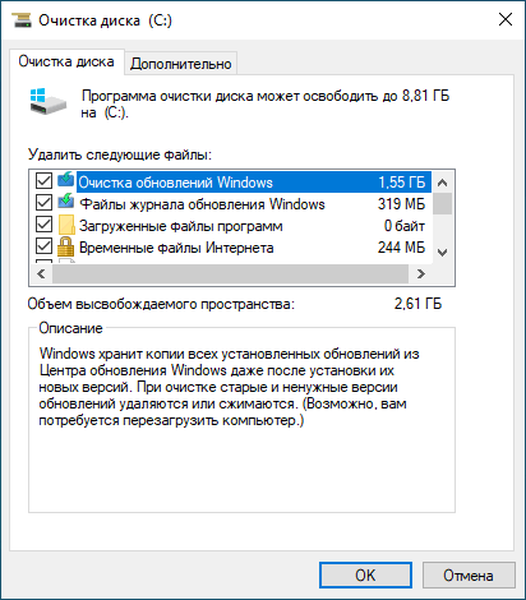
- Nakon brisanja datoteka ponovno pokrenite računalo.
Uklanjanje preuzetih Windows ažuriranja - metoda 2
Sljedeća metoda pretpostavlja da korisnik ručno briše sve ažurirane podatke, bez pomoći softvera. Trebat ćemo izbrisati nepotrebne datoteke s računala..
Izvršite sljedeće korake:
- Pritisnite tipke "Win" + "R".
- U dijaloškom okviru Pokreni unesite naredbu: "services.msc", a zatim kliknite gumb "U redu".
- U prozoru Usluge pronađite uslugu Windows Update, kliknite je desnom tipkom miša i iz kontekstnog izbornika odaberite Zaustavi.
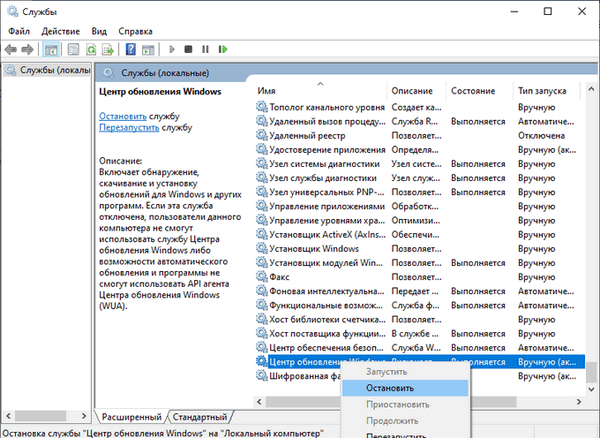
- Otvorite Explorer, unesite mapu "SoftwareDistribution" koja se nalazi duž putanje:
C: \ Windows \ SoftwareDistribucija
Zanimaju nas dvije mape: "Download" i "DataStore", koji se nalazi u mapi "SoftwareDistribution". Operativni sustav 10 dana nakon instalacije automatski briše datoteke za ažuriranje, a podaci deinstaliranih ažuriranja ostaju na disku.
- Izbrišite sadržaj mapa "Preuzmi" i "DataStore", gdje se nalaze preuzeta, instalirana i deinstalirana ažuriranja, predmemorija sustava Windows ažuriranja.
S instaliranim ažuriranjima ništa se neće dogoditi jer su one već uključene u operativni sustav.
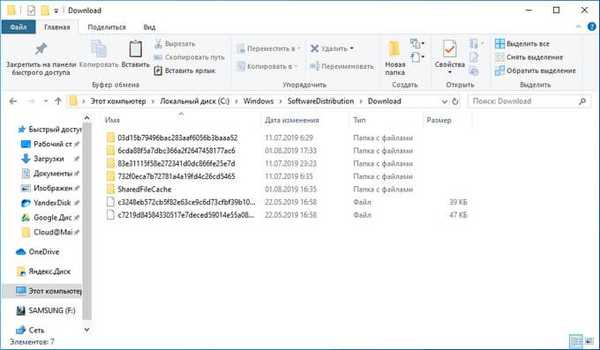
- Ponovno se prijavite u upravljanje uslugama, u aplikaciji Usluge pokrenite uslugu Windows Update.
- Ponovo pokrenite računalo.
Iz postavki sustava idite na "Windows Update", pokrenite potragu za dostupnim ažuriranjima, a zatim instalirajte potrebna ažuriranja.
Zaključci članka
U operacijskom sustavu Windows postoje situacije kada iz nekog razloga kumulativno ažuriranje sustava nije instalirano na računalo. U ovoj su situaciji datoteke za ažuriranje preuzete na PC, no instalacija se, na primjer, nije dogodila jer je ažuriranje oštećeno. Ova ažuriranja više nisu potrebna, tako da korisnik može ukloniti deinstalirane Windows nadopune kako bi očistio prostor na disku računala.
Povezane publikacije:- Kako prenijeti mapu za pokretanje sustava Windows - 3 načina
- Kako blokirati pokretanje programa u sustavu Windows
- Kako onemogućiti rezervirano spremanje sustava Windows 10
- Instaliranje sustava Windows 10 kao drugog sustava sa sustavom Windows 7
- Kako izbrisati privremene datoteke u sustavu Windows 10











